
Em um Mac, um recurso de pesquisa e lançamento de todo o sistema chamado Holofote é apenas um atalho de distância com o comando + espaço. Graças ao PowerToys, o Windows 10 pode ter uma barra de pesquisa e execução semelhante quando você acertar Alt + espaço. Veja como configurá-lo.
O poder do Microsoft PowerToys
Com um PowerToys. Módulo chamado PowerToys Executar, você pode pressionar Alt + Space e ver uma barra de pesquisa rápida de pop-up aparecer de qualquer lugar no Windows 10. Depois de aparecer, você poderá procurar por aplicativos e documentos e executá-los rapidamente.
Para obter este prático Barra de pesquisa, você precisará instalar o PowerToys, uma coleção gratuita de utilitários do Windows 10 da Microsoft. Você pode baixe do github.
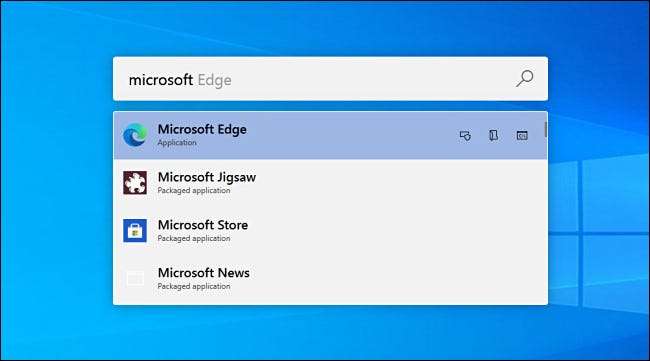
Depois que o PowerToys é instalado, inicie a instalação do PowerToys e selecione "PowerToys Executar" na barra lateral. Em seguida, certifique-se de "Ativar PowerToys Run" é ligado.
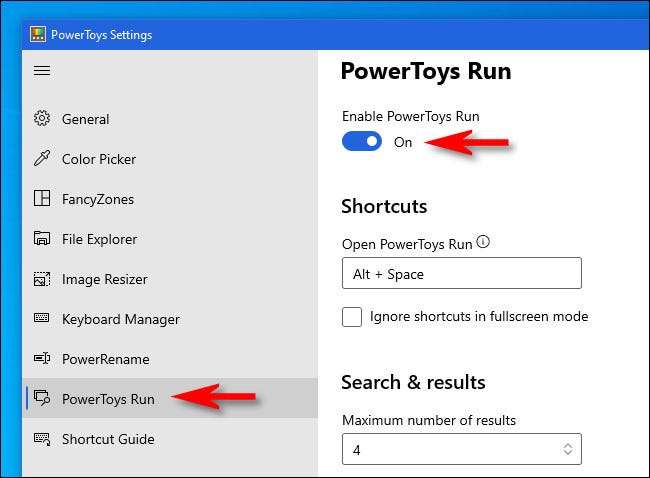
Depois disso, feche a instalação do PowerToys e experimente sua nova barra de pesquisa. Pressione Alt + Space e uma barra de pesquisa minimalista aparecerá no centro da tela.
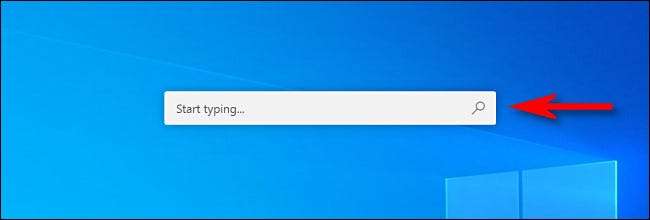
Depois de digitar uma pesquisa, você pode pressionar ENTER para iniciar imediatamente (ou abrir) o primeiro resultado, ou você pode escolher entre os resultados na lista com as teclas do mouse ou do cursor e pressione ENTER.
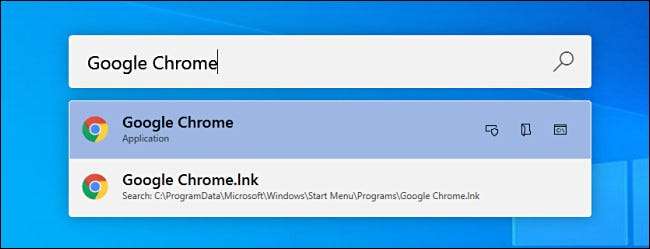
Você também pode usar vários botões "Usuário de energia" que aparecem ao lado de cada resultado para executar determinadas ações úteis. Aqui está o que eles fazem.
- Copiar ícone: Isso copia o caminho do arquivo para a área de transferência (aplica-se apenas a documentos).
- Caixa com um escudo: Isso executa o aplicativo como administrador (aplica-se apenas aos programas).
- Pasta: Isso abre a pasta contendo, revelando a localização do arquivo ou do aplicativo no arquivo Explorer.
- C: \ box: Isso abre um caminho para o arquivo ou documento em um prompt de comando.
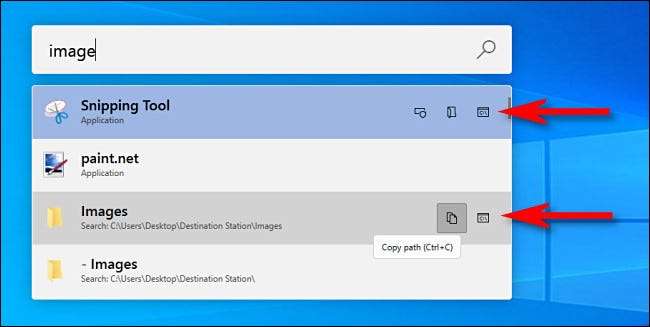
Mas não pense apenas em PowerToys correr como uma barra de pesquisa glorificada. Você também pode usar a caixa de execução PowerToys como substituição para o Diálogo do Windows + R "Executar" . Basta puxar a caixa com o ALT + SPACE, digite um comando e pressione ENTER, e o programa será executado instantaneamente.
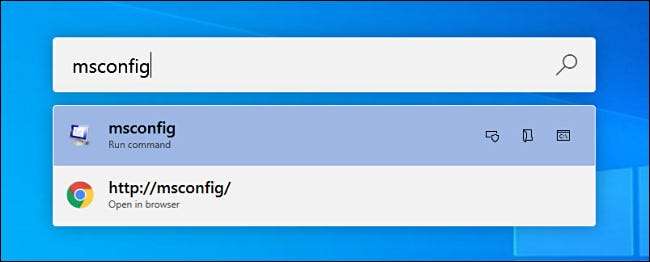
É apenas mais uma maneira que o PowerToys entrega uma experiência de Windows 10 mais conveniente e poderosa. Se você gosta de PowerToys correr, vale a pena dar tempo para Explorar outros recursos do PowerToys . Novos são frequentemente adicionados à suíte ao longo do tempo, então não se esqueça de acompanhar o Últimas atualizações sobre github . Divirta-se!
RELACIONADO: Todos os Powertoys da Microsoft para Windows 10, explicados







